merkinnät
esittely
Merkitsin tunnistaa sijainnin kartalla. Oletusarvon mukaan merkki käyttää tavallista kuvaa. Markkerit voivat näyttää mukautettuja kuvia, jolloin niitä kutsutaan yleensä ”kuvakkeiksi”. Merkit ja kuvakkeet ovat tyypin Marker objekteja. Voit asettaa mukautetun kuvakkeen merkin konstruktorissa tai soittamalla merkkiin setIcon(). Katso lisätietoja merkkikuvan mukauttamisesta alla.
Laajasti ottaen , merkit ovat eräänlainen peittokuva. Lisätietoja muista peittotyypeistä on kohdassa Piirustus kartalla.
Merkit on suunniteltu interaktiivisiksi. Esimerkiksi oletuksena ne saavat "click" tapahtumia, joten voit lisätä tapahtumakuuntelijan esiin mukautettuja tietoja sisältävän tietoikkunan. Voit antaa käyttäjien siirtää merkkiä kartalla asettamalla merkinnän ”s draggable -ominaisuus kohtaan true. Lisätietoja vedettävistä merkinnöistä on alla.
Lisää merkki
google.maps.Marker -rakentaja tarvitsee yhden Marker options objektin kirjaimellinen, määrittäen merkin alkuperäiset ominaisuudet.
Seuraavat kentät ovat erityisen tärkeitä ja asetettuja yleisesti merkkiä rakennettaessa:
-
position(pakollinen) määrittääLatLng, joka tunnistaa merkin alkukohdan. Yksi tapa hakeaLatLngon käyttää geokoodauspalvelua. -
map(valinnainen) määrittääMap, johon merkki sijoitetaan. Jos et määritä kartan merkinnän rakennetta, merkki luodaan, mutta sitä ei ole kiinnitetty karttaan (tai se näkyy kartalla). Voit lisätä merkin myöhemmin soittamalla merkkiin ”ssetMap()menetelmä.
Seuraava esimerkki lisää yksinkertaisen merkin karttaan Ulurussa, Australian keskustassa:
Yllä olevassa esimerkissä merkki on sijoitetaan karttaan merkin rakentamisen aikana käyttämällä merkintävaihtoehtojen ominaisuutta map. Vaihtoehtoisesti voit lisätä merkin karttaan suoraan merkinnällä ”s setMap() -menetelmä alla olevan esimerkin mukaisesti:
Merkitsin ”s title näkyy työkaluvihjeenä.
Jos et halua siirtää mitään Marker options -merkkiä merkinnän konstruktoriin, välitä sen sijaan tyhjä objekti {} viimeisessä konstruktorin argumentti.
Näytä esimerkki
Poista merkki
Jos haluat poistaa merkin kartalta, soita setMap() -menetelmä välittää argumentin null.
marker.setMap(null);
Huomaa, että yllä menetelmä ei poista merkintää. Se poistaa merkinnän kartalta. Jos haluat sen sijaan poistaa merkinnän, poista se kartalta ja aseta sitten merkki itse arvoon null.
Jos haluat hallita joukko merkkejä, sinun on luotava taulukko pitämään merkkejä. Tämän taulukon avulla voit sitten kutsua setMap() kutakin taulukon kutakin merkintää varten, kun sinun on poistettava merkit. Voit poistaa merkinnät poistamalla ne kartalta ja asettamalla taulukon ”s length arvoksi 0, mikä poistaa kaikki viitteet merkit.
Näytä esimerkki
Animoi merkki
Voit animoida merkit siten, että ne osoittavat dynaamista liikettä monissa eri olosuhteissa. merkki on animoitu, käytä merkkiä ”s animation, tyyppiä google.maps.Animation. Seuraavia Animation -arvoja tuetaan:
-
DROPosoittaa, että merkin tulisi pudota kartta lopulliseen sijaintiinsa, kun se asetetaan ensimmäisen kerran kartalle. Animaatio loppuu, kun merkki on levossa jaanimationpalaa arvoonnull. Tämän tyyppinen animaatio määritetään yleensäMarker-luokan luomisen yhteydessä. -
BOUNCEilmaisee, että merkin tulisi palautua paikka. Pomppiva merkki jatkuu, kunnes senanimation-ominaisuudeksi on nimenomaisesti asetettunull.
Sinä voi aloittaa animaation olemassa olevasta merkistä kutsumalla setAnimation() objektille Marker.
Jos sinulla on useita merkkejä , et ehkä halua pudottaa niitä kartalle kerralla. Voit käyttää setTimeout() -merkkiä animaatioiden sijoittamiseen alla olevan kaltaisen mallin avulla:
function drop() { for (var i =0; i markerArray.length; i++) { setTimeout(function() { addMarkerMethod(); }, i * 200); }}
Näytä esimerkki
Markkerikuvan mukauttaminen
Jos haluat näyttää kirjaimen tai numeron merkinnässä, voit käyttää merkintätunnistetta.Jos tarvitset suurempaa mukautusta, voit määrittää kuvakkeen näyttämään oletusmerkkikuvan sijaan. Kuvakkeen määrittelyyn sisältyy joukko ominaisuuksia, jotka määräävät merkin visuaalisen käyttäytymisen.
Seuraavissa osioissa kuvataan merkintätarroja, yksinkertaisia kuvakkeita, monimutkaisia kuvakkeita ja symboleja (vektorikuvakkeita).
Merkintätarrat
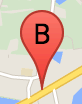
Merkintätarra on kirjain tai numero, joka näkyy merkinnän sisällä. Tämän osan merkintäkuvassa näkyy merkintätarra, jossa on kirjain ”B”. Voit määrittää merkintätunnisteen joko merkkijonoksi tai MarkerLabel -objektiksi, joka sisältää merkkijonon ja muut tarran ominaisuudet.
Kun luot merkintää, voit määrittää label -ominaisuus objektissa MarkerOptions. Vaihtoehtoisesti voit asettaa Marker-objektin soittamalla numeroon setLabel() asettaaksesi tunnuksen olemassa olevaan merkkiin.
Seuraava esimerkki näyttää merkityt merkit, kun käyttäjä napsauttaa karttaa :
Yksinkertaiset kuvakkeet
Yksinkertaisimmassa tapauksessa kuvake voi ilmaista käytettävän kuvan Google Maps -oletusnastakuvakkeen sijaan. Voit määrittää tällaisen kuvakkeen asettamalla merkinnän ”s icon ominaisuuden kuvan URL-osoitteeksi. Maps JavaScript -sovellusliittymä muuttaa kuvakkeen automaattisesti.
Monimutkaiset kuvakkeet
Voit halutessasi määrittää monimutkaiset muodot osoittamaan napsautettavia alueita ja määrittämään, kuinka kuvakkeiden tulisi näkyä suhteessa muihin peittokuviin (niiden ”pinojärjestys”). Tällä tavalla määritettyjen kuvakkeiden tulisi asettaa niiden icon ominaisuudet objektille, jonka tyyppi on Icon.
Icon objektit määrittelevät He määrittelevät myös kuvakkeen size, kuvakkeen origin (jos haluamasi kuva on osa suurempaa kuva esimerkiksi sprite-muodossa) ja anchor mihin kuvakkeen hotspotin tulisi sijaita (mikä perustuu alkuperään).
Jos käytät tarraa mukautetulla merkinnällä, voit sijoittaa tarran labelOrigin -ominaisuudella -objekti.
MarkerImage -objektien muuntaminen tyypiksi Icon
Maps JavaScript -sovellusliittymän versioon 3.10 asti monimutkaiset kuvakkeet määriteltiin MarkerImage -objekteiksi. Icon -objekti litali lisättiin versioon 3.10, ja se korvaa version MarkerImage versiosta 3.11 lähtien. Icon -objekti literaalit tukevat samoja parametreja kuin MarkerImage, jolloin voit helposti muuntaa MarkerImage tiedostoon Icon poistamalla konstruktori, käärimällä edelliset parametrit {} ”ja lisäämällä kunkin parametrin nimet. Esimerkiksi:
muuttuu
symboleiksi
Rasterikuvien lisäksi merkki tukee vektoripolkujen nimitystä Symbols . Vektoripolun näyttämiseksi välitä Symbol -objekti literaali haluamasi polun kanssa merkkijonoon ”s icon. Voit käyttää yhtä ennalta määritellyistä poluista google.maps.SymbolPath -ohjelmassa tai määritellä mukautetun polun SVG-polun merkinnällä.
Lisätietoja on symbolien ohjeissa.
Tee a merkintää vedettävissä
Jotta käyttäjät voivat vetää merkinnän toiseen sijaintiin kartalla, aseta draggable arvoksi true merkintävaihtoehdoissa.
Lisämerkintöjen mukauttaminen
Täysin räätälöidyn merkinnän katso mukautettu ponnahdusikkuna.